我们在实际使用电脑的过程中经常有需要使用截屏功能的时候。但有不少华为用户不清楚华为电脑怎么截屏,有没有相应的快捷键可以快速完成。今天小编就给大家带来了2023最新最全的华为笔记本电脑截屏方法,欢迎各位华为的用户们收藏本文。
华为电脑怎么截屏
方法一、
1.按键盘上的“ Prtsc ”键可以全屏截图,截图后再前往画图等工具中粘贴截图。

2.可以选择全屏截图或窗口截图(拖动光标选取要捕获的区域),截图后可前往画图或其他聊天工具中使用【Ctrl+V】粘贴截图。

方法二、
在华为电脑中。如果你只想截取某个窗口,就按下【Alt+Print Screen SysRq】,比如我当前正在使用Word,那么截图的界面就是Word界面,然后再按下【Ctrl+V】就可以粘贴截图了。
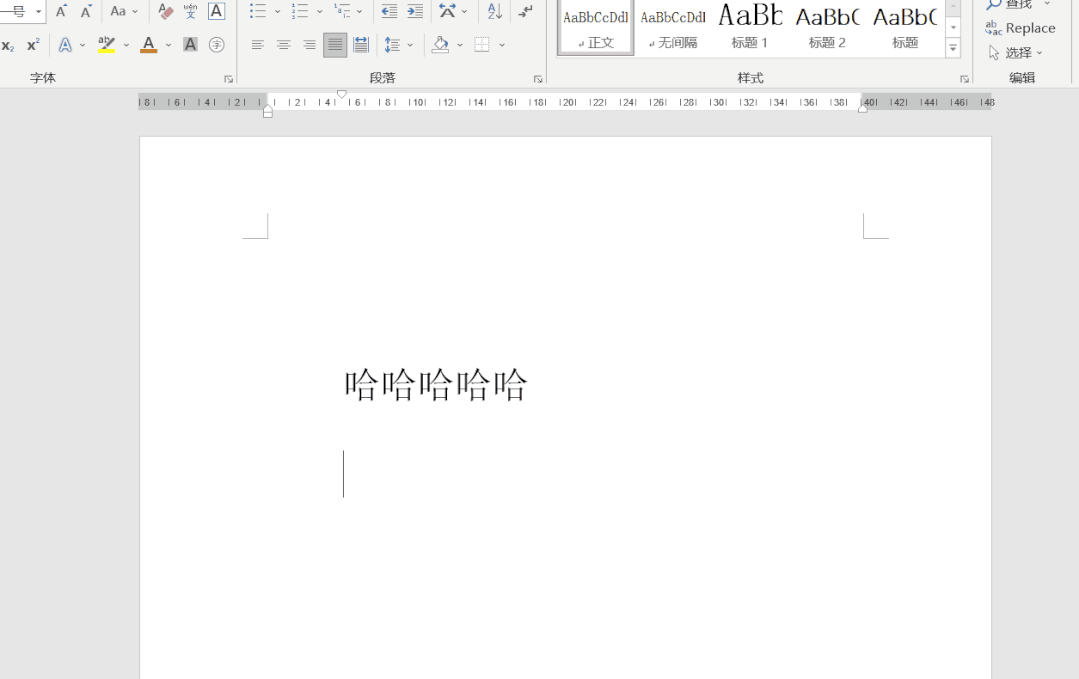

方法三、
1.在任务栏搜索框中输入截图工具并打开,选择新建,拖动光标选取要捕获的区域,即可快速截取当前屏幕。

2.打开后选择【新建】截图,就可以进行矩形、任意格式、窗口三种模式截图。截图后自动在画板里打开,可以用画笔进行编辑、标注。

方法四、
华为电脑还支持按下快捷键【Windows+Shift+S】,等待屏幕变暗,就会自动弹出截图选择框,用鼠标圈出想要的形状,这时候你就可以进行不规则截图了,想截什么形状动手画一画即可。

方法五、
使用【Win+W】快捷键,可以打开电脑的草图白板工具栏,选择【全屏截图】功能,就可以快速截取全屏,并且导入到截图与草图画板里,可以对截图进行绘画标注和裁剪处理。


以上就是华为电脑怎么截屏的详细说明了,希望对各位用户们有所帮助。







 闽公网安备 35020302033304号
闽公网安备 35020302033304号


网友评论